Πώς να μεταφέρετε μηνύματα κειμένου σε ένα νέο τηλέφωνο Android
«Μόλις αγόρασα ένα νέο τηλέφωνο, αλλά έχω πολλά σημαντικά μηνύματα στο παλιό μου smartphone, πώς να το κάνω μεταφέρετε μηνύματα κειμένου από Android σε Android".
Σε αντίθεση με τα αρχεία πολυμέσων, δεν μπορείτε να μετακινήσετε μηνύματα κειμένου σε έναν υπολογιστή και στη συνέχεια να τα μετεγκαταστήσετε σε άλλη συσκευή Android. Ωστόσο, εξακολουθείτε να έχετε πολλές μεθόδους για να μετακινήσετε το ιστορικό μηνυμάτων σας από το ένα τηλέφωνο Android στο άλλο. Αυτός ο οδηγός θα σας δείξει αυτές τις μεθόδους λεπτομερώς.
ΠΕΡΙΕΧΟΜΕΝΟ ΣΕΛΙΔΑΣ:
Μέρος 1: Πώς να μεταφέρετε κείμενο σε νέο τηλέφωνο από την Google
Πώς να μεταφέρετε κείμενο σε νέο τηλέφωνο με αντίγραφο ασφαλείας του Google One
Με ένα αντίγραφο ασφαλείας, μπορείτε να μεταφέρετε μηνύματα σε ένα νέο τηλέφωνο μέσω του λογαριασμού σας Google. Επί του παρόντος, οι περισσότερες συσκευές Android σάς επιτρέπουν να δημιουργείτε αντίγραφα ασφαλείας SMS στο Google One ακολουθώντας τη σωστή ρύθμιση παρακάτω.
Βήμα 1. Εκτελέστε το Ρυθμίσεις εφαρμογή στο παλιό τηλέφωνο Android.
Βήμα 2. Επιλέξτε Google, και πατήστε το στο Cloud επιλογή. Εάν δεν έχετε συνδεθεί στον λογαριασμό σας Google, πατήστε Διαχειριστείτε τον Λογαριασμό σας Googleκαι ακολουθήστε τις οδηγίες για να προσθέσετε τον λογαριασμό σας.
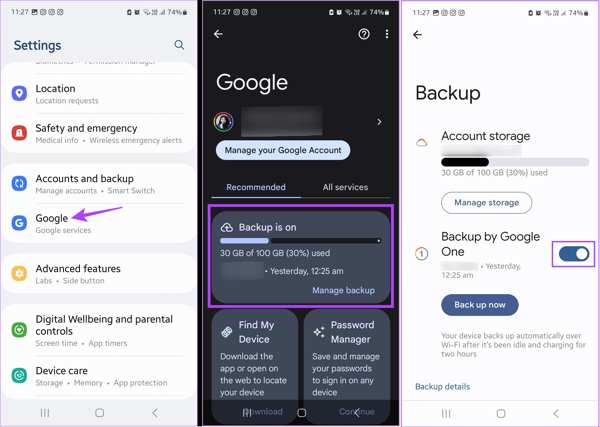
Βήμα 3. Εναλλαγή στο Δημιουργία αντιγράφων ασφαλείας από το Google One και κάντε κλικ στο Back Up Now κουμπί για να συγχρονίσετε τα μηνύματα με τον λογαριασμό σας Google.
Βήμα 4. Ενεργοποιήστε το νέο τηλέφωνο, ρυθμίστε το και ενεργοποιήστε το με τον ίδιο λογαριασμό Google. Φροντίστε να το συνδέσετε σε δίκτυο Wi-Fi. Όταν φτάσετε στο Αντιγραφή εφαρμογών και δεδομένων , πατήστε Επόμενο, επιλέξτε Χρησιμοποιήστε την παλιά σας συσκευή, πατήστε Επόμενο, επιλέξτε το αντίγραφο ασφαλείας, επιλέξτε Μηνύματα και άλλους τύπους δεδομένων και πατήστε το Επαναφορά κουμπί.
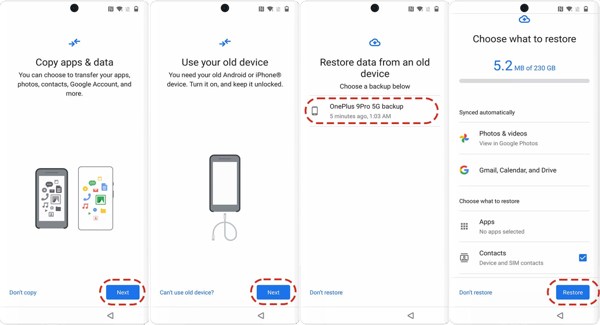
Πώς να εισαγάγετε κείμενο από Android σε Android στην εφαρμογή Messages
Υπάρχει ένας άλλος τρόπος εισαγωγής μηνυμάτων κειμένου από το Android στο Android χρησιμοποιώντας τον λογαριασμό σας Google. Η ενσωματωμένη εφαρμογή Μηνύματα σάς δίνει τη δυνατότητα να συνδεθείτε σε έναν λογαριασμό. Στη συνέχεια θα γίνει εισαγωγή των εφεδρικών μηνυμάτων.
Βήμα 1. Ανοίξτε το Μηνύματα εφαρμογή, πατήστε στο προφίλ σας, πατήστε το βέλος κουμπί και επιλέξτε Προσθέστε έναν άλλο λογαριασμό στο τηλέφωνο προορισμού.
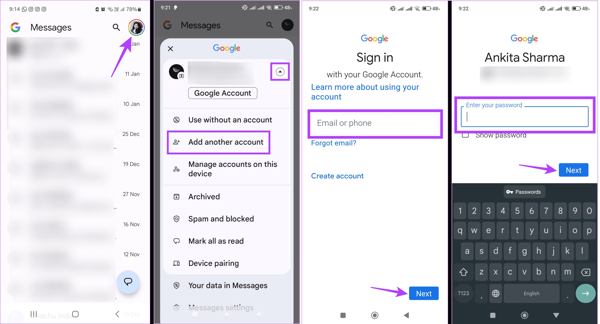
Βήμα 2. Εισαγάγετε τον λογαριασμό Google που χρησιμοποιήσατε για τη δημιουργία αντιγράφων ασφαλείας των μηνυμάτων σας στο τηλέφωνο προέλευσης. Στη συνέχεια, πληκτρολογήστε τον κωδικό πρόσβασής σας και πατήστε Επόμενο.
Βήμα 3. Όταν ολοκληρωθεί η είσοδος στον λογαριασμό, πατήστε στο προφίλ και πατήστε το βέλος κουμπί. Επιλέξτε τον νέο λογαριασμό και περιμένετε να ολοκληρωθεί ο συγχρονισμός των μηνυμάτων.
Μέρος 2: Πώς να μεταφέρετε κείμενο στο Android μέσω Quick Share
Η ενσωματωμένη λειτουργία Γρήγορης κοινής χρήσης είναι ένας απλός τρόπος για γρήγορη μεταφορά SMS από Android σε Android. Αυτός ο τρόπος είναι κατάλληλος για τη μεταφορά ενός ή μερικών μηνυμάτων. Εάν θέλετε να μετακινήσετε όλα τα μηνύματα, αναζητήστε άλλη μέθοδο. Μπορείτε επίσης να μεταφέρετε μουσική από Android σε Android με αυτό.
Βήμα 1. Ενεργοποιήστε το Bluetooth και στις δύο συσκευές Android. Τραβήξτε προς τα κάτω από το επάνω μέρος της οθόνης στο τηλέφωνο προέλευσης, πατήστε Γρήγορη κοινή χρήση, και επιλέξτε Μόνο επαφές or όλοι. Παρακέντηση Ολοκληρώθηκε να προχωρήσουμε.
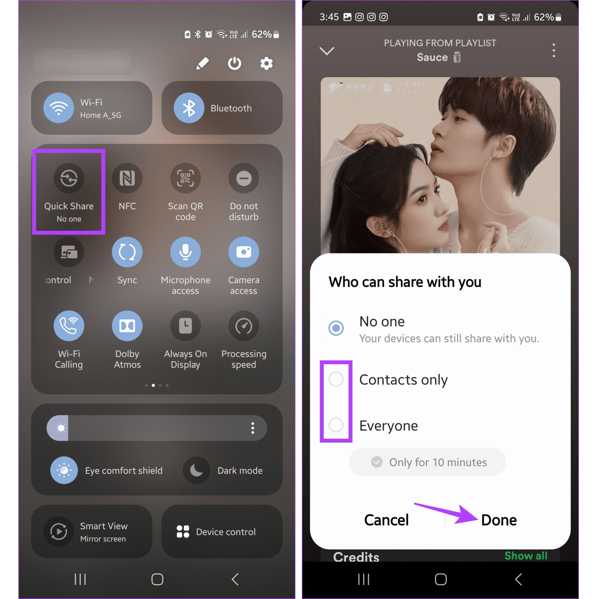
Βήμα 2. Βρείτε το επιθυμητό μήνυμα στην εφαρμογή Μηνύματα και πατήστε το παρατεταμένα για να επιλέξετε ολόκληρο το μήνυμα.
Βήμα 3. Πατήστε το κουμπί Μενού κουμπί με ένα εικονίδιο με τρεις κουκκίδες, επιλέξτε Κοινοποίηση, και πατήστε Γρήγορη κοινή χρήση. Στη συνέχεια, επιλέξτε την επαφή του τηλεφώνου προορισμού.
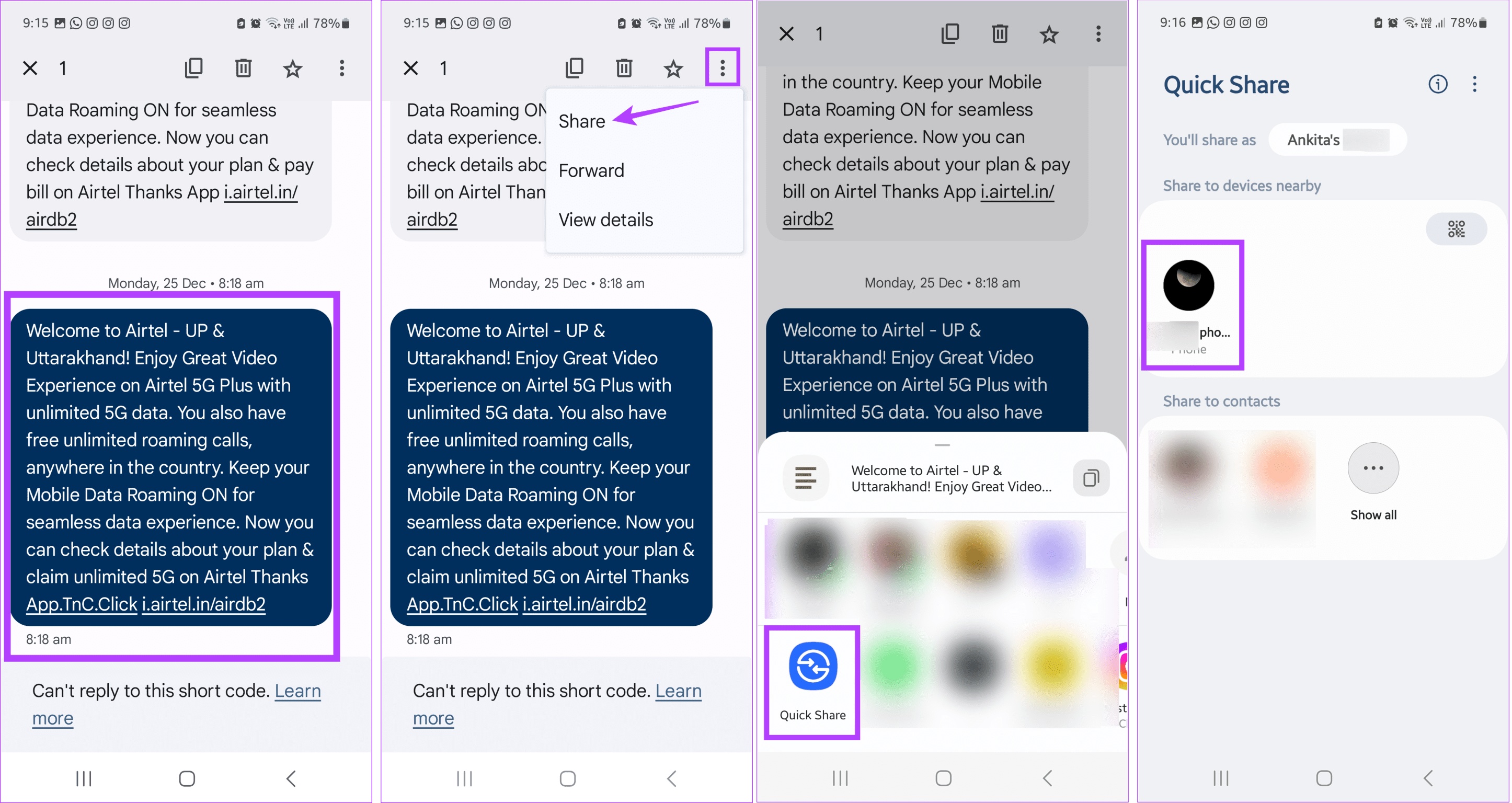
Βήμα 4. Ενεργοποιήστε το τηλέφωνο-στόχο, αντιστοιχίστε το PIN και πατήστε Αποδέχομαι στο αίτημα Γρήγορης κοινής χρήσης. Στη συνέχεια, πατήστε αντίγραφοκαι επικολλήστε το μήνυμα σε άλλη εφαρμογή ή συνομιλία.
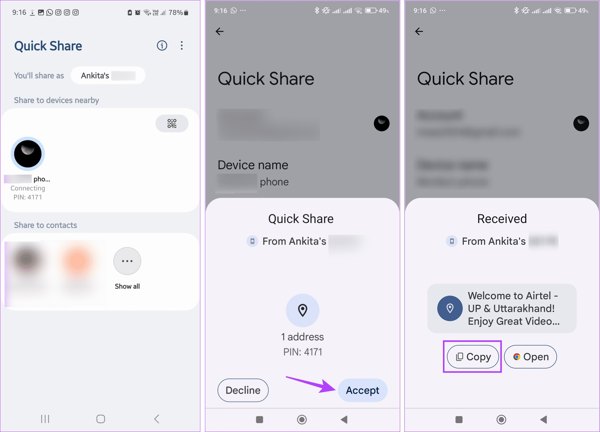
Μέρος 3: Πώς να μεταφέρετε κείμενο από Android σε Android με SMS Backup & Restore
Εκτός από τα αντίγραφα ασφαλείας της Google, μπορείτε επίσης να μεταφέρετε μηνύματα κειμένου σε ένα νέο τηλέφωνο Android χρησιμοποιώντας μια εφαρμογή μεταφοράς τρίτου μέρους, όπως το SMS Backup & Restore. Σας επιτρέπει επίσης να μετακινείτε όλες τις συνομιλίες και τα μηνύματα μεταξύ συσκευών Android.
Βήμα 1. Κατεβάστε την εφαρμογή και στις δύο συσκευές Android από το Play Store.
Βήμα 2. Ανοίξτε το στην πηγή ή στο παλιό τηλέφωνο και πατήστε το ΔΗΜΙΟΥΡΓΗΣΤΕ ένα κουμπί BACKUP για να ξεκινήσετε τη δημιουργία αντιγράφων ασφαλείας.

Βήμα 3. Εναλλαγή στο Μηνύματα , πατήστε Επόμενο, επιλέξτε ένα cloud store και εισαγάγετε τον λογαριασμό και τον κωδικό πρόσβασής σας. Πατήστε το ΠΙΣΩ ΤΩΡΑ κουμπί.
Βήμα 4. Ενεργοποιήστε το τηλέφωνο-στόχο, ανοίξτε την εφαρμογή και πατήστε ΕΠΑΝΑΦΕΡΩ. Εάν σας ζητηθεί, επιλέξτε ΝΑΙ.
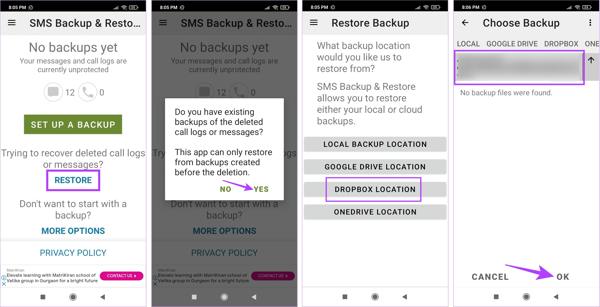
Βήμα 5. Επιλέξτε τη θέση του αντιγράφου ασφαλείας, επιλέξτε το αντίγραφο ασφαλείας και πατήστε OK. Στη συνέχεια, ενεργοποιήστε Μηνύματα, και πατήστε ΕΠΑΝΑΦΕΡΩ.
Μέρος 4: Πώς να μεταφέρετε κείμενο από Android σε υπολογιστή
Για να αποφύγετε την απώλεια δεδομένων, θα πρέπει να μεταφέρετε τακτικά μηνύματα κειμένου από το Android σε έναν υπολογιστή. Από αυτό το σημείο, προτείνουμε Apeaksoft MobieTrans. Βελτιώνει τη ροή εργασίας. Αυτό το καθιστά μια καλή επιλογή για μη τεχνογνωσία.
- Εισαγάγετε SMS και συνημμένα από Android σε υπολογιστή με ένα κλικ.
- Μεταφέρετε όλα τα μηνύματα Android ή συγκεκριμένα μηνύματα στον υπολογιστή.
- Υποστηρίξτε όλα τα συνημμένα, συμπεριλαμβανομένων βίντεο, ήχου, εικόνων κ.λπ.
- Προεπισκόπηση μηνυμάτων Android για επιλεκτική μεταφορά.
- Συμβατό με ένα ευρύ φάσμα επωνυμιών τηλεφώνων Android.
Ασφαλής λήψη

Πώς να εισάγετε μηνύματα από το Android σε υπολογιστή
Βήμα 1. Συνδεθείτε στο τηλέφωνό σας
Ξεκινήστε το καλύτερο λογισμικό διαχείρισης μηνυμάτων αφού το εγκαταστήσετε στον υπολογιστή σας. Είναι διαθέσιμο σε Windows 11/10/8/7/XP/Vista. Στη συνέχεια, συνδέστε το τηλέφωνό σας Android στον υπολογιστή σας με ένα συμβατό καλώδιο USB.
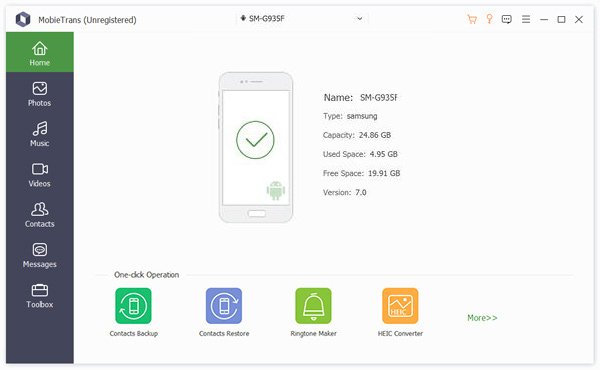
Βήμα 2. Προεπισκόπηση μηνυμάτων Android
Μόλις εντοπιστεί το τηλέφωνό σας, μεταβείτε στο Μηνύματα καρτέλα από την αριστερή πλαϊνή γραμμή. Εδώ μπορείτε να δείτε όλο το ιστορικό μηνυμάτων στο τηλέφωνό σας. Επιλέξτε μια συνομιλία και θα εμφανιστούν όλα τα μηνύματα και τα συνημμένα.
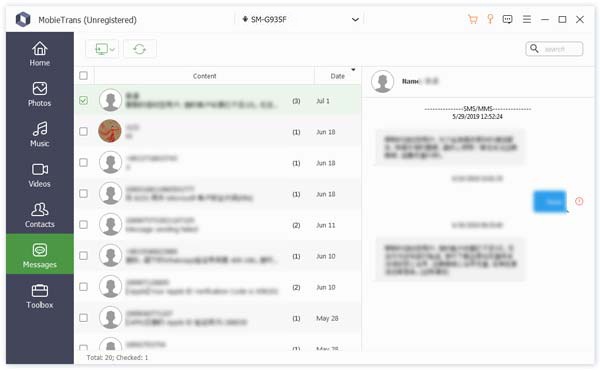
Βήμα 3. Εισαγωγή Android SMS σε υπολογιστή
Βεβαιωθείτε ότι έχετε επιλέξει όλα τα μηνύματα και τις συνομιλίες που θέλετε να μεταφέρετε, κάντε κλικ στο PC κουμπί στην επάνω κορδέλα, επιλέξτε εξαγωγήκαι επιλέξτε μια σωστή μορφή, όπως Αρχείο CSV, Αρχείο HTML, ή Αρχείο TXT. Στη συνέχεια, ορίστε έναν κατάλογο για να αποθηκεύσετε το αρχείο και επιβεβαιώστε την ενέργεια. Μπορείτε επίσης μεταφορά αρχείων από το Android στο iPhone.
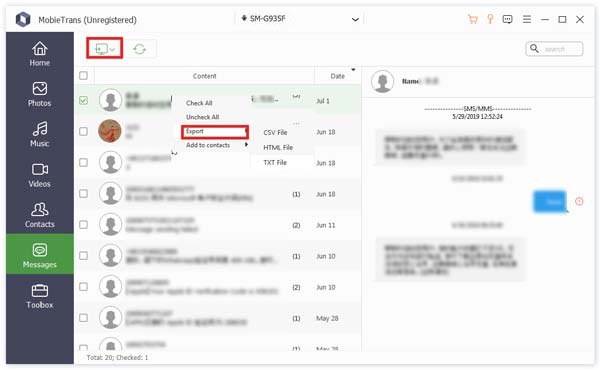
Συμπέρασμα
Αυτός ο οδηγός έχει συζητήσει πώς να μεταφέρετε μηνύματα κειμένου σε ένα νέο τηλέφωνο ή από Android σε Android. Ο Λογαριασμός Google σάς επιτρέπει να λαμβάνετε εύκολα τη μετεγκατάσταση SMS ανεξάρτητα από τη συσκευή-στόχο που είναι νέα ή παλιά. Η Γρήγορη κοινή χρήση είναι μια άλλη γρήγορη μέθοδος για την κοινή χρήση μηνυμάτων. Ή μπορείτε να χρησιμοποιήσετε μια εφαρμογή μεταφοράς SMS τρίτου μέρους. Εάν χρειάζεται να δημιουργήσετε αντίγραφα ασφαλείας των μηνυμάτων Android σε έναν υπολογιστή, το Apeaksoft MobieTrans είναι η καλύτερη επιλογή. Περισσότερες ερωτήσεις; Μη διστάσετε να αφήσετε ένα μήνυμα κάτω από αυτήν την ανάρτηση.
Σχετικά άρθρα
Θέλετε να μεταφέρετε ορισμένα σημαντικά μηνύματα κειμένου από παλιό τηλέφωνο σε νέο; Αυτή η ανάρτηση δείχνει απλούς τρόπους μεταφοράς κειμένων από το Android σε συσκευή Android.
Αυτό το άρθρο παρουσιάζει τον τρόπο διαγραφής των φωτογραφιών από το Android μόνιμα. Και μπορείτε να πάρετε το 4 εύκολοι τρόποι για να διαγράψετε φωτογραφίες από διαφορετικές απόψεις.
Απλά περάστε μερικά λεπτά για να μάθετε τέσσερις ευκολότερους τρόπους για να βάλετε μουσική στη συσκευή σας Android, μεταξύ άλλων μέσω καλωδίου USB, Bluetooth, μονάδας δίσκου OTG και εργαλείου δημιουργίας αντιγράφων ασφαλείας Android.
Θέλετε να μεταφέρετε το WhatsApp από το Android στο iPhone αλλά ανησυχείτε μήπως χάσετε δεδομένα χρησιμοποιώντας το Move to iOS; Δοκιμάστε τις παρακάτω μεθόδους για να το αποφύγετε.

